Le ultime due lezioni della guida gratuita all'uso di cPanel sono servite per apprendere l'uso del menu dominio, attraverso il quale creare e gestire domini e sottodomini. Il passo successivo è l'apprendimento degli strumenti dedicati al trasferimento file del sito web, da locale al server hosting. Scopriamo il menu file e la gestione degli account FTP in cPanel.
Il menu file comprende: gestione dei files caricati nello spazio web, backup dello spazio web, creazione e gestione account ftp. In una lezione dedicata, scoprirai l'uso di Web disk.
Backup
La funzione Backup è utile per salvare tutti i files del sito web, tenere una copia di riserva in caso di errori gravi o attacchi al sito internet. Generalmente il provider fornisce un backup automatico dello spazio web a intervalli programmati, rendendo superfluo il backup manuale.
Backup salva anche i database, copie dei server di inoltro e dei filtri. Nella stessa schermata è possibile ripristinare i danni subiti, caricando il file di backup da locale.
Come funziona
Il backup dell'account è un salvataggio di tutti i documenti e cartelle dello spazio web, compresi database e servizi di posta. Esso è impostato su automatico dal servizio hosting su base mensile, settimanale, giornaliero o più volte al giorno secondo piano tariffario.
I backup parziali della home directory permettono di scaricare tutti i files contenuti nella cartella home: cartella public_html contenente il sito, le cartelle di servizio e di sistema dello spazio web.
Nel caso in cui usi dei database nel sito internet, puoi scaricare una copia di ciascun database in locale per conservarla. In presenza di mal funzionamenti o attacchi al database, puoi ripristinarlo caricando la copia nel campo accanto: "Ripristina un database MySQL". Scegli il file dal computer e clicca su "carica", cPanel sostituisce il database presente sul server con la copia locale. Ricorda che una volta cliccato su carica, la copia su server sarà sostituita definitivamente!
Identica procedura vale per i server di inoltro creati per la gestione della posta elettronica e per le copie dei filtri e-mail impostati in precedenza.
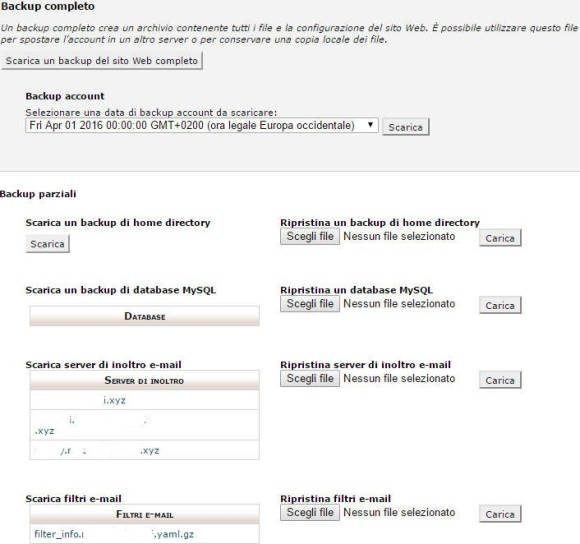
- Ripristino backup -
Backup guidato
cPanel presenta anche un wizard di backup. Una schermata user friendly, con identiche funzioni dell'utilità Backup. Puoi effettuare salvataggio dati dell'intero account o parziali e ripristini completi o parziali. Così si presenta la schermata in alcune versioni cPanel 11 dove il tool è presente: vedi foto sotto.
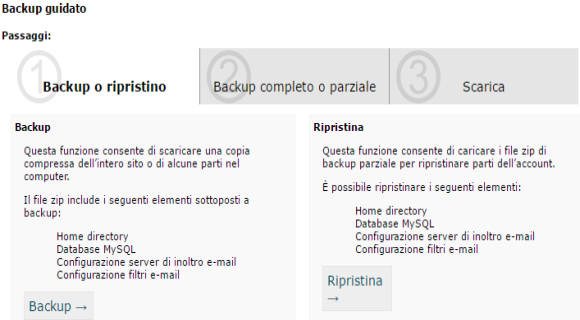
- Schermata backup guidato -
Gestione file
Gestione file, in alcuni casi è presente anche 'Gestione file precedente', è l'accesso alle cartelle dello spazio web. Nell'impostazione è simile a "Esplora File" del sistema operativo Windows. Gestione file fornisce una gestione totale, 'di vita e di morte', su ciascun file e cartella dell'account.
È uno strumento da trattare con cautela. Cancellare o modificare files può compromettere il funzionamento del sito web. Alcuni provider limitano l'accesso ad alcune cartelle per evitare dispendio di tempo nel ripristinare gli errori causati dai clienti. Ecco che spesso in Gestione file troviamo solo la cartella public_html e logs, il resto è nascosto per impostazione predefinita. Per un quadro completo della funzionalità, vedrai un pannello con pieno controllo su tutte le cartelle del sito web, comprese le cartelle dell'account ftp, ssl e mail. Questo è il caso di Hostgator.
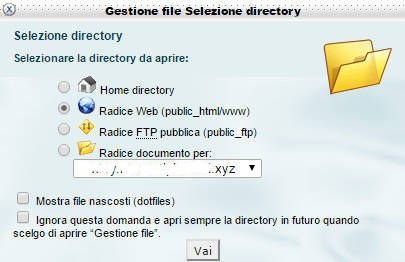
Clicca su Gestione file. Appare la finestra come nell'immagine sopra. Scegli se partire dalla radice dello spazio web, della home directory, se perlustrare la cartella ftp pubblica o la cartella di un sotto dominio. Hai la facoltà di vedere i files nascosti nelle cartelle, spuntando la casella "Mostra file nascosti", e la possibilità d'impostare la scelta anche per gli usi futuri.
Cosa puoi fare in Gestione File: Caricare cartelle e files, creare, rinominare, spostare e cancellare cartelle e files. Editare i file html, php, css, js, txt e così via. Comprimere una cartella o un file per scaricarne una copia in locale: backup mirato. Estrarre un file compresso. Modificare i permessi di accesso alle cartelle per rendere private alcune aree del sito. L'icona modifica serve ad aprire un file html, php, ecc., per modificare il codice. Funzionalità molto utile quando si opera su piattaforme PHP come Wordpress, installate direttamente su server e non disponibili anche in locale.
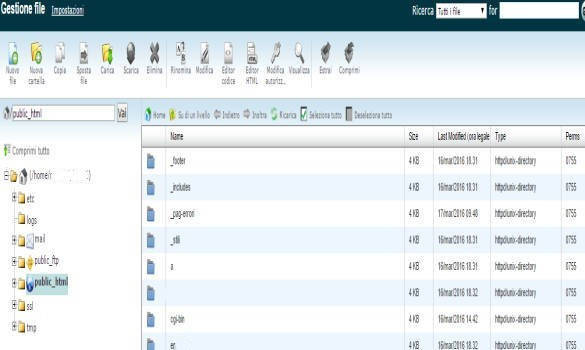
- Gestione files account web cPanel -
Utilizzo spazio su disco
È un servizio statistico utile per un rapido quadro d'insieme sull'uso dello spazio occupato dal sito web, dalla cartella ftp pubblica, dal traffico in entrata e uscita della posta elettronica; lo spazio occupato dalle liste di distribuzione e dai database.
Più in basso, fornisce una stima dettagliata dello spazio occupato da ciascuna cartella dell'account.
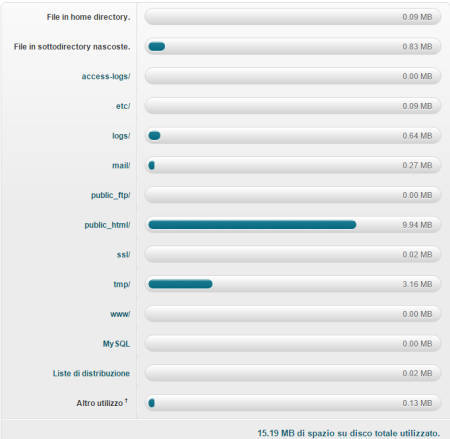
- Uso dello spazio disponibile su disco -
Account FTP
Account FTP è il pannello per la gestione e creazione di nuovi account ftp. Crea accessi limitati a specifiche cartelle dello spazio web e imposta limiti d'uso dello spazio web.
Esempio. Poni che una seconda persona entra a far parte del progetto web. Il suo incarico è di occuparsi di un mini sito da implementare all'interno del sito web. Il mini sito è legato al sito principale ma ha una sua autonomia. Il mini sito è gestito dall'addetto in autonomia. Come fare per consentirgli di caricare in autonomia il mini sito sul server e allo stesso tempo di limitare l'accesso al resto del sito web? Creando un account FTP ausiliario.
Creare l'account FTP. Scrivi il nome dell'account ftp alla voce "Accesso" e scegli il dominio o sottodominio a cui l'account ftp dovrà fare riferimento. Genera la password per l'account. Imposta una quota di spazio per l'account FTP: la quota è modificabile in qualsiasi momento.
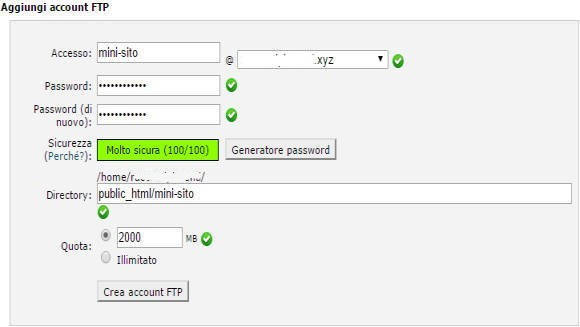
- Aggiunta account FTP -
In alcuni casi il provider mette a disposizione del cliente un file di configurazione FTP per i client FTP come FileZilla, CoreFTP, Cyberduck. Una volta generato il nuovo account ftp, nell'elenco degli account ftp attivi riportati in basso, clicca su "Configura client FTP". Scarica il file .xml cliccando sulla voce "File di configurazione FTP". Il provider potrebbe aver reso disponibile una guida d'installazione del file per ciascun client. La procedura è semplice. Apri il tuo client e nel menu file clicca su importa, carica il file .xml e clicca su ok/importa. Nel gestore siti del client troverai le impostazioni dell'account ftp caricate e pronte all'uso, esclusa la password. Vedi immagine sotto.
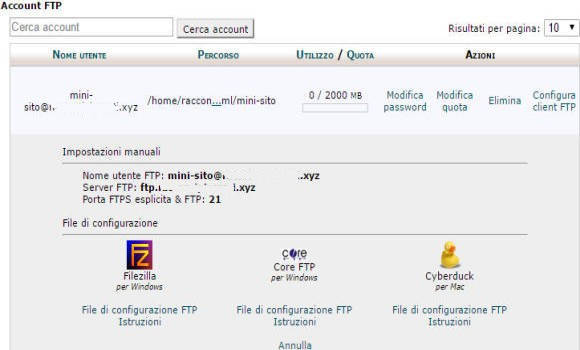
- File di configurazione FTP -
Controllo sessione FTP
È una funzionalità di monitoraggio. Se hai più account FTP attivi, viene mostrato un elenco in tempo reale degli account connessi allo spazio web in quel momento. Il pannello informa quale utente è attivo, l'orario di accesso, lo stato. È data facoltà all'amministratore di disconnettere gli account FTP, evitando intrusioni fraudolente.

